Drukowanie fotografii zapisanych na karcie pamięci
Można z łatwością drukować fotografie zapisane na karcie pamięci.
W tej części opisano procedurę drukowania fotografii na ekranie Wybierz druk. zdjęć (Select photo print).
-
Wybierz na ekranie GŁÓWNY opcję
 Drukuj (Print).
Drukuj (Print). -
Wybierz opcję
 Z karty pamięci (From mem. card).
Z karty pamięci (From mem. card).Zostaną wyświetlone menu służące do drukowania zdjęć zapisanych na karcie pamięci.
-
Wybierz opcję
 Wybierz druk. zdjęć (Select photo print).
Wybierz druk. zdjęć (Select photo print). -
Włóż kartę pamięci do gniazda na kartę.
Zostanie wyświetlony ekran wyboru fotografii.
 Uwaga
Uwaga-
Jeśli włożenie karty pamięci nastąpi przed wyświetleniem menu drukowania z karty pamięci, pojawi się ekran wyboru fotografii.
-
Jeśli na karcie pamięci nie zapisano danych fotografii, które można wydrukować, na ekranie LCD pojawi się komunikat Nie zapisano danych obsługiwanego typu. (Data of supported types are not saved.).
-
Jeśli na karcie pamięci zapisano więcej niż 2000 plików danych fotografii, dane te zostaną automatycznie podzielone na grupy po 2000 zdjęć, sortowanych w odwrotnej kolejności chronologicznej (według daty ostatniej modyfikacji). Sprawdź komunikat widoczny na wyświetlaczu LCD i wybierz opcję OK.
-
-
Dopasuj odpowiednio poniższe ustawienia.
-
Aby wybrać fotografię do wydrukowania:
Użyj przycisku

 w celu wybrania fotografii.
w celu wybrania fotografii.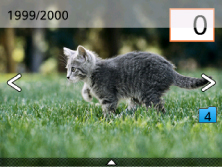
Kopię wyświetlanej fotografii można wydrukować, naciskając przycisk Start.
-
Aby określić liczbę kopii:
Naciśnij przycisk OK, aby wyświetlić ekran określania liczby kopii po wyświetleniu pożądanej fotografii.
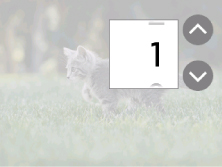
Użyj przycisków

 , aby określić liczbę kopii.
, aby określić liczbę kopii. -
Aby zmienić metodę wyświetlania lub ustawienia drukowania:
Naciśnij przycisk
 , aby wyświetlić menu. Wybierz menu za pomocą przycisku
, aby wyświetlić menu. Wybierz menu za pomocą przycisku 
 .
.Naciśnij przycisk
 , aby ukryć menu.
, aby ukryć menu.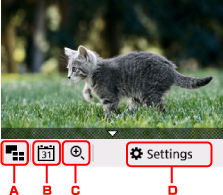
-
Wyświetlanie wielu sztuk
Umożliwia jednoczesne wyświetlenie wielu fotografii.
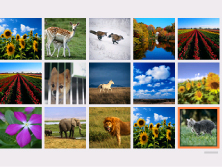
Więcej informacji o tej metodzie wyświetlania można znaleźć w części:
-
Specyfikacja daty
Pozwala wybrać fotografię przez wskazanie daty (daty ostatniej modyfikacji danych).
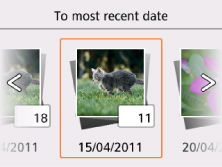
Szczegółowe informacje można znaleźć w części:
-
Powiększanie
Powoduje powiększenie fotografii.

Szczegółowe informacje można znaleźć w części:
-
Ustawienia (Settings)
Powoduje wyświetlenie ekranu Ustawienia (Settings).
Można zmieniać ustawienia rozmiaru strony, typu nośnika, jakości wydruku itp.

Więcej informacji o elementach ustawień można znaleźć w części:
-
-
-
Naciśnij przycisk Start.
Drukarka rozpocznie drukowanie.
 Uwaga
Uwaga
-
Aby anulować drukowanie, naciśnij przycisk Stop.
-
Podczas przetwarzania zadania drukowania można dodać nowe zadanie drukowania (rezerwowy wydruk fotograficzny).
Dodawanie zadania drukowania
Podczas drukowania fotografii można dodawać zadanie drukowania (rezerwowy wydruk fotograficzny).
Aby dodać zadanie drukowania, wykonaj poniższą procedurę.
-
Użyj przycisku

 w celu wybrania następnej fotografii podczas drukowania.
w celu wybrania następnej fotografii podczas drukowania. Uwaga
Uwaga-
Drukarka wydrukuje kopie rezerwowe podczas wybierania fotografii.
-
Na fotografii dodanej do zadania drukowania umieszczana jest ikona kopii rezerwowej
 .
.
-
-
Określ liczbę kopii każdej fotografii.
 Uwaga
Uwaga-
Podczas przetwarzania zadania drukowania nie można na ekranie potwierdzenia ustawień drukowania zmienić ustawienia opcji Roz. str. (Page size) ani Typ (Type). Użyte zostaną takie same ustawienia, jak ustawienia wybrane dla fotografii, która znajduje się w zadaniu drukowania.
-
-
Naciśnij przycisk Start.
Kopia rezerwowa zostanie wydrukowana zaraz po aktualnie drukowanej fotografii.
Jeśli chcesz wydrukować więcej zdjęć, ponownie wykonaj procedurę, zaczynając od kroku 1.
 Uwaga
Uwaga
-
Podczas przetwarzania zadania drukowania nie można wyświetlić ekranu GŁÓWNY, zmienić menu drukowania ani drukować z komputera i innych urządzeń.
-
Podczas przetwarzania zadania drukowania fotografia z innej grupy nie jest zaznaczona.
-
Naciśnięcie przycisku Stop w trakcie przetwarzania zadania drukowania spowoduje wyświetlenie ekranu umożliwiającego wybór metody anulowania tworzenia kopii rezerwowej. Wybór przycisku Anuluj wszystkie rezerwacje (Cancel all reservations) umożliwia anulowanie drukowania wszystkich fotografii. Wybór przycisku Anuluj ostatnią rezerwację (Cancel the last reservation) umożliwia anulowanie ostatniego zadania drukowania.
-
Jeśli występuje wiele zadań drukowania, na ekranie LCD może pojawić się komunikat Nie można zarezerwować następnych zadań drukowania. Poczekaj chwilę i powtórz operację. (Cannot reserve more print jobs. Please wait a while and redo the operation.). W takim przypadku należy chwilę poczekać, a następnie dodać zadanie drukowania.

